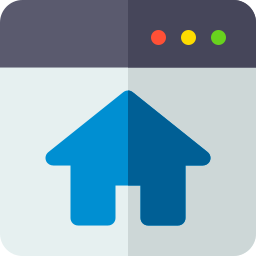
Vous souhaitez optimiser l’utilisation de votre navigateur web. Et donc vous aimeriez savoir comment mettre une page d’accueil sur celui-ci dans votre PC Windows 10 ? En effet, la « home page » présente certains avantages. Or, selon le navigateur que vous utilisez, vous ne savez peut-être pas la méthode et les étapes pour y parvenir. C’est pour cela que dans cet article, nous allons vous expliquer les procédures pour afficher le bouton home dans la barre de recherche. Nous vous détaillerons les solutions pour Chrome et Edge. En seconde partie, nous vous fournirons également des astuces pour gérer les favoris dans votre navigateur préféré. Et enfin nous vous montrerons comment personnaliser votre écran d’accueil aussi appelé écran de verrouillage sur Windows 10.
Changer la page d’accueil d’un navigateur sur Windows 10 :
Lorsque vous ouvrez votre navigateur. Par défaut vous tomberez sur le moteur de recherche configuré sur le navigateur. Ainsi vous trouverez en général, Bing sur Edge et Chrome sur Google. De cette manière, dès que vous ouvrez un nouvel onglet, vous obtenez une page avec une zone de recherche. Cependant, il est possible que pour vos activités, vous ayez besoin d’un accès rapide à une page web en particulier.
Or, pour cela vous pouvez utiliser le bouton Home. Ce dernier s’affiche généralement à gauche de la zone de saisie dans la barre de recherche du navigateur. L’icône ressemble à une petite maison pour représenter l’accueil. Grâce à ce bouton vous pourrez accéder à votre page préférée en un seul clic depuis n’importe quel onglet.
Nous avons détaillé les étapes de la procédure dans Edge puis dans Chrome ci-dessous.
Gérer la home page sur Edge :
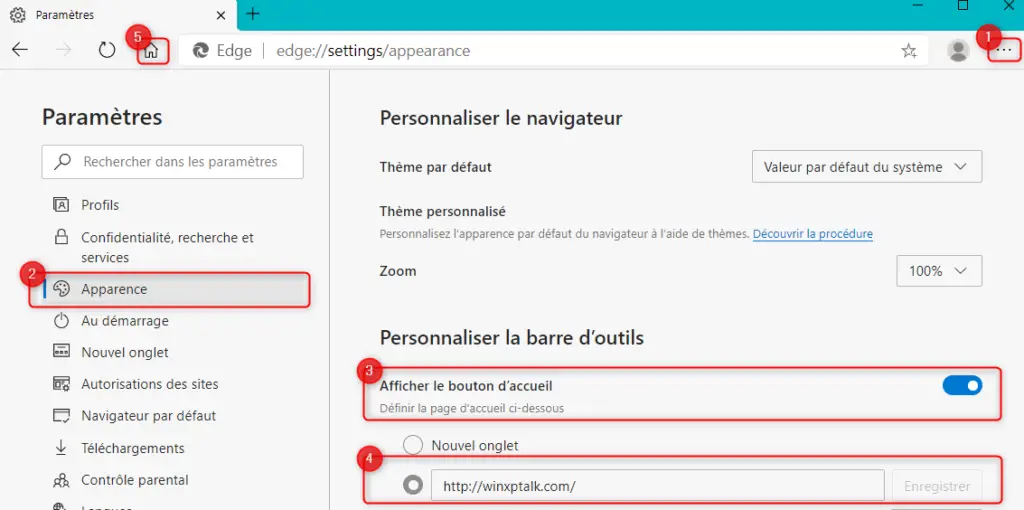
Pour mettre le bouton accueil dans le navigateur Edge sur votre PC Windows 10. Suivez les étapes décrites ci-dessous :
- Ouvrez une page Edge,
- Puis cliquez sur l’icône avec 3 points horizontaux dans l’en-tête à droite,
- Sélectionnez « Paramètres »,
- Dans le menu des Paramètres, cliquez sur « Apparence »,
- Ensuite dans la partie « Personnaliser la barre d’outils »,
- Activez l’option « Afficher le bouton d’accueil »,
- Et saisissez une adresse URL que vous souhaitez voir apparaître par défaut,
- Une fois cela terminé, vous verrez la petite icône dans la barre de recherche.
Méthode pour remplacer le moteur de recherche Bing par Google dans Edge :
Le moteur de recherche par défaut sur votre navigateur Edge est Bing. Si vous préférez Google vous n’êtes pas obligé d’utiliser Chrome pour cela. Vous avez la possibilité de changer le moteur par défaut sur Edge. N’hésitez pas à consulter l’article suivant pour connaître la méthode et les étapes détaillées pour y parvenir : COMMENT REMPLACER BING PAR GOOGLE SUR WINDOWS 10.
Configurer la page d’accueil sur Chrome :
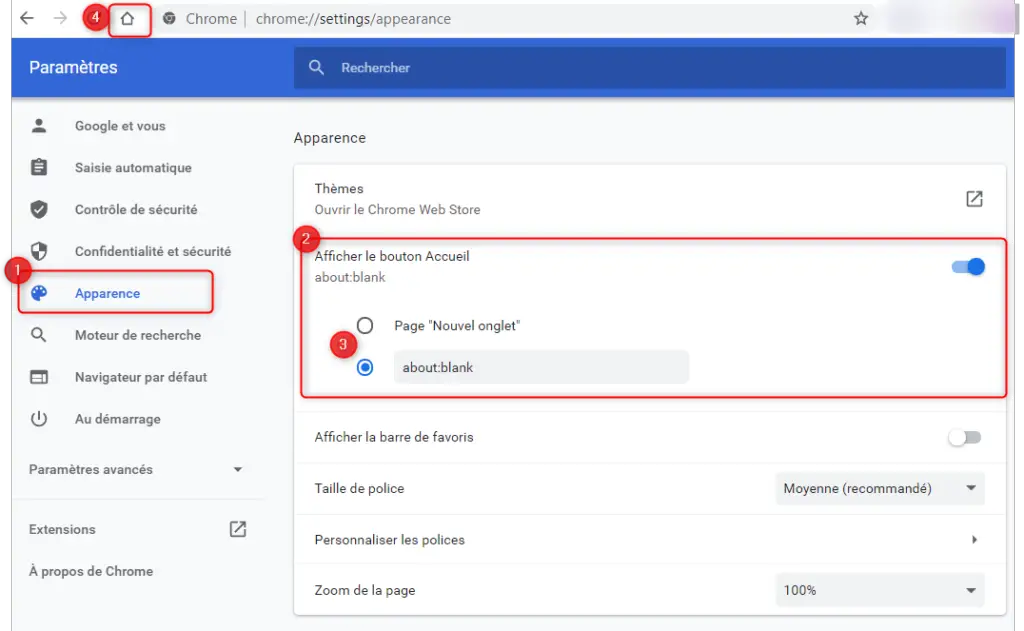
Pour afficher le bouton d’accueil dans la barre de recherche du navigateur Chrome sur votre ordinateur Windows 10. Procédez aux étapes détaillées à la suite :
- Accédez à une page Chrome,
- Cliquez sur l’icône avec 3 points verticaux, affichée à droite de la barre de recherche,
- Puis sélectionnez l’option « Paramètres »,
- Dans la page des Paramètres, cliquez sur « Apparence »,
- Et activez la fonctionnalité « Afficher le bouton accueil »,
- Enfin choisissez l’option « Page « Nouvel onglet » ou saisissez une adresse URL de votre choix,
- Lorsque cela sera fait, vous verrez le logo home affiché à gauche de la zone de recherche.
Comment gérer les favoris de la page d’accueil sur Windows 10 :
Les favoris s’avèrent très utiles pour optimiser l’utilisation de votre navigateur. Grâce à ces derniers, vous pourrez accéder directement à vos pages préférées en cliquant sur le raccourci dans la barre des favoris. Or la méthode pour enregistrer une page en favoris est très simple. Il suffit d’accéder à la page avec votre navigateur. Puis vous devrez cliquer sur l’étoile disponible dans la barre de recherche.
Un petit point de vigilance à prendre en compte. Il faut savoir que ces favoris sont stockés sur un fichier dans votre Explorateur de fichiers. De ce fait, si vous réinitialisez votre PC ou que vous changez d’ordinateur, vous n’aurez plus accès à ce fichier. Donc, nous vous conseillons de sauvegarder une copie en faisant un export des favoris sur un support de stockage externe (clé USB ou disque dur ou encore le cloud avec OneDrive).
Pour en savoir plus sur comment exporter et importer les favoris d’un navigateur. Nous vous suggérons de lire l’article suivant : COMMENT RÉCUPÉRER MES FAVORIS SUR WINDOWS 10.
Personnaliser la page d’accueil sur un PC Windows 10 :
Lorsque l’on évoque l’écran d’accueil sur un PC Windows 10, il s’agit souvent du navigateur web comme indiqué plus haut. Mais il peut également faire allusion à l’écran de verrouillage de Windows 10. Effectivement, c’est le premier écran affiché au moment de démarrer un ordinateur Windows. Or, par défaut, vous visualisez une image définie aléatoirement via l’application Windows à la une. Mais vous pouvez personnaliser cette page dans les Paramètres comme expliqué ci-dessous.
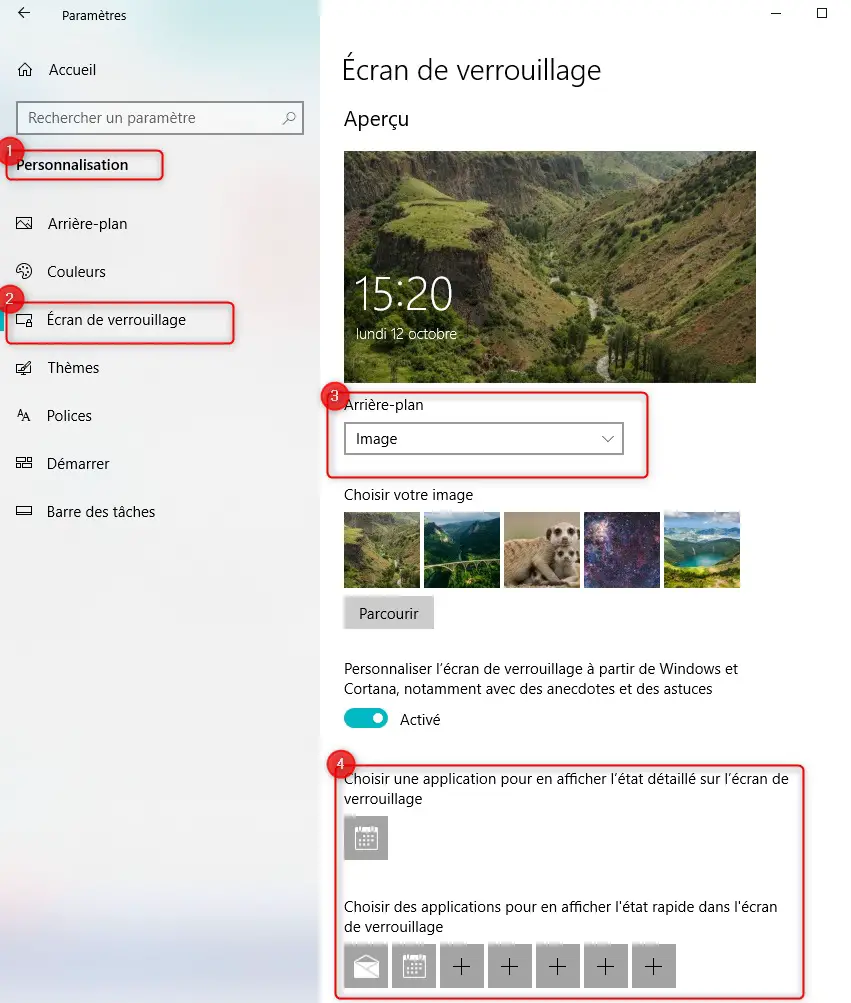
Pour personnaliser la page de verrouillage dans Windows 10. Effectuez la méthode détaillée ci-dessous :
- Ouvrez les Paramètres Windows 10 en appuyant sur la roue crantée dans le menu Démarrer,
- Puis cliquez sur « Personnalisation »,
- Et dirigez vous dans l’onglet « Ecran de verrouillage »,
- Enfin sélectionnez l’image de votre choix et les applications à afficher.
Pour conclure : Mettre le bouton d’accueil dans le navigateur web, peut s’avérer très utile pour permettre d’accéder à une page rapidement depuis n’importe quel onglet. Sachez que vous pouvez aussi utiliser les favoris pour ce genre de besoin ou changer le moteur de recherche par défaut.
